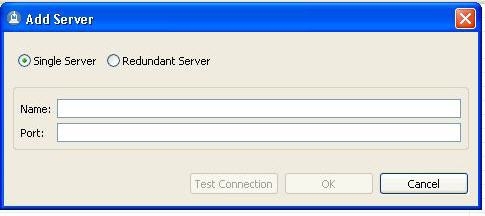Wi-Fi կապի օգտագործման միջոցով օգտվողները կարող են միացնել բջջային սարքը կամ համակարգիչը հեռուստացույցով, մուտքագրելով հատուկ կոդը: Այն մուտքագրում եւ համաժամեցում է ձեր YouTube հաշիվը հեռուստացույցով: Այս հոդվածում մենք կքննարկենք կապի գործընթացի մանրամասնությունը, ինչպես նաեւ ցույց ենք տալիս, թե ինչպես օգտագործել մի քանի պրոֆիլներ միաժամանակ:
Google պրոֆիլը հեռուստացույցով միացնելու համար
Google- ի պրոֆիլը ձեր հեռուստացույցին կապելու մեջ բարդ բան չկա, այն ամենը, ինչ դուք պետք է անեք, նախօրոք ինտերնետ կապ ստեղծելու եւ երկու սարքի համար աշխատելու համար: Դուք կարող եք նաեւ օգտագործել ձեր սմարթֆոնի կամ հեռախոսի կապը, սակայն դուք պետք է օգտագործեք բրաուզեր, ոչ բջջային հավելված: Ձեզանից պահանջվում է կատարել հետեւյալ գործողությունները.
- Միացրեք հեռուստացույցը, սկսեք YouTube հավելվածը, սեղմեք կոճակը "Մուտք" կամ պատուհանի ձախ մասում գտնվող avatarի վրա:
- Դուք կտեսնեք պատահականորեն գեներացված կոդը: Այժմ դուք պետք է օգտագործեք համակարգիչ կամ շարժական սարք:
- Որոնման դաշտում մուտքագրեք ստորեւ հղումը եւ սեղմեք դրա վրա:
youtube.com/activate - Ընտրեք հաշիվ, միանալու կամ մուտք գործելու ձեր պրոֆիլը, եթե նախկինում չեք արել:
- Նոր պատուհան կբացվի, որտեղ գծում դուք պետք է մուտքագրեք կոդը կոճակը հեռուստատեսությամբ եւ սեղմեք «Հաջորդ».

- Դիմումը կպահանջի ձեր հաշիվը կառավարելու թույլտվություն եւ դիտեք վարձույթն ու գնումները: Եթե դուք համաձայն եք դրա հետ, ապա սեղմեք «Թույլատրել».
- Հաջող կապի դեպքում կտեսնեք համապատասխան տեղեկությունները կայքում:






Այժմ դուք պարզապես վերադառնում եք հեռուստատեսությամբ եւ դիտում տեսանյութեր, օգտագործելով ձեր Google հաշիվը:
Միացնել մի քանի պրոֆիլներ հեռուստացույց
Երբեմն մի քանի մարդ օգտվում է YouTube- ից: Եթե յուրաքանչյուրն ունի իր առանձին հաշիվը, ապա ամենալավն այն է, որ անմիջապես դրանք ավելացնեն բոլորին, որպեսզի հետագայում արագորեն անցնեք առանց անընդհատ մուտքագրեք կոդեր կամ գաղտնաբառեր: Սա արվում է հետեւյալ կերպ.
- Պատուհանների վերին ձախ անկյունում սեղմեք ձեր պրոֆիլի պատկերակը:
- Սեղմեք "Ավելացնել հաշիվ".
- Կրկին տեսնելու եք պատահականորեն գեներացված կոդը: Հետեւեք այն նույն քայլերին, որոնք նկարագրված են վերը նշված յուրաքանչյուր հաշվով, հեռուստացույցին միանալու համար:
- Պրոֆիլներով պատուհանում սեղմեք "Հաշվի կառավարում"եթե Ձեզ անհրաժեշտ է հեռացնել այն այս սարքից:




Երբ ցանկանում եք անցնել պրոֆիլների միջեւ, պարզապես սեղմեք avatarին եւ ընտրեք հավելվածներից մեկը, անցումը տեղի կունենա ակնթարթորեն:
Այսօր մենք նայեցինք ձեր Google պրոֆիլը ձեր հեռուստացույցի YouTube հավելվածին ավելացնելու գործընթացին: Ինչպես տեսնում եք, դրա մեջ ոչ մի բարդություն չկա, ձեզանից պահանջվում է ընդամենը մի քանի պարզ քայլեր կատարել, եւ դուք կարող եք անմիջապես վայելել ձեր սիրած տեսանյութերը: Երբ դուք պետք է միացնել բջջային սարքն ու հեռուստացույցը YouTube- ի առավել հարմար վերահսկման համար, մի փոքր այլ տարբերակ է օգտագործվում: Այս մասին կարդացեք մեր հոդվածում հետեւյալ հղումը:
Կարդալ ավելին. YouTube- ը միացնենք հեռուստացույցին